Kérdés
Probléma: [Javítás] A Windows 11 leáll az alvás helyett
Hello! Nemrég telepítettem a Windows 11-et vadonatúj számítógépemre, és kezdetben nem vettem észre semmilyen problémát. Később azonban észrevettem, hogy a számítógépem leáll, ahelyett, hogy elaludna. Ez mindkét esetben megtörténik – amikor manuálisan teszem, vagy az automatikus alvó opció aktiválása után. Ez egy meglehetősen bosszantó probléma, és szeretném, ha megoldanák.
Megoldott Válasz
A Windows egy bonyolult operációs rendszer, amely már évtizedek óta létezik, így nem meglepő, hogy sok felhasználó ilyen kíváncsian várjuk a legújabb verziókat, amelyek célja a használhatóság és a felhasználói felület javítása, új funkciók bevezetése és eltávolítása bosszantó hibákat.
[1] A Windows 11-et nagyon várták, mielőtt végül 2021. október 5-én megjelent volna.Nem meglepő azonban, hogy a legújabb operációs rendszer sem kerülte el a problémákat – közölték, hogy a dátum/óra hiányzott a tálcájukról, azt szkenner nem működött, és hogy a kikapcsoló doboz jelenik meg véletlenszerűen, többek között. A Windows 11 leállása alvó állapot helyett egy másik probléma, amely nem kritikus, de nagymértékben csökkentheti a felhasználók számítógép-használati élményét.
Összességében ez egy ismert hiba, amely a korábbi Windows verziókban is jelen volt, és úgy tűnik, hogy a mai napig zavarja a felhasználókat (az asztali számítógépeket és a laptopokat egyformán érinti). A felhasználók azt állítják, hogy rendszereik azonnal leállnak, amint alvó állapotba kerülnek, ami végül meglehetősen használhatatlanná teszi az üzemmódot, mivel helyette a shutdown funkció használható.
Az alvó mód egy nagyon kényelmes lehetőség, mivel az elektromos energia egy töredékét használja fel, hogy lehetővé tegye az egyszerű és gyors indítást – a Windows teljes kikapcsolt állapotából való indítása egyszerűen sokkal tovább tart. Emellett segít a felhasználóknak az elektromos áram megtakarításában, ha rövidebb időre távoznak. Ez a fő ok, amiért fontos megjavítani a Windows 11 leállását az alvó üzemmód helyett.
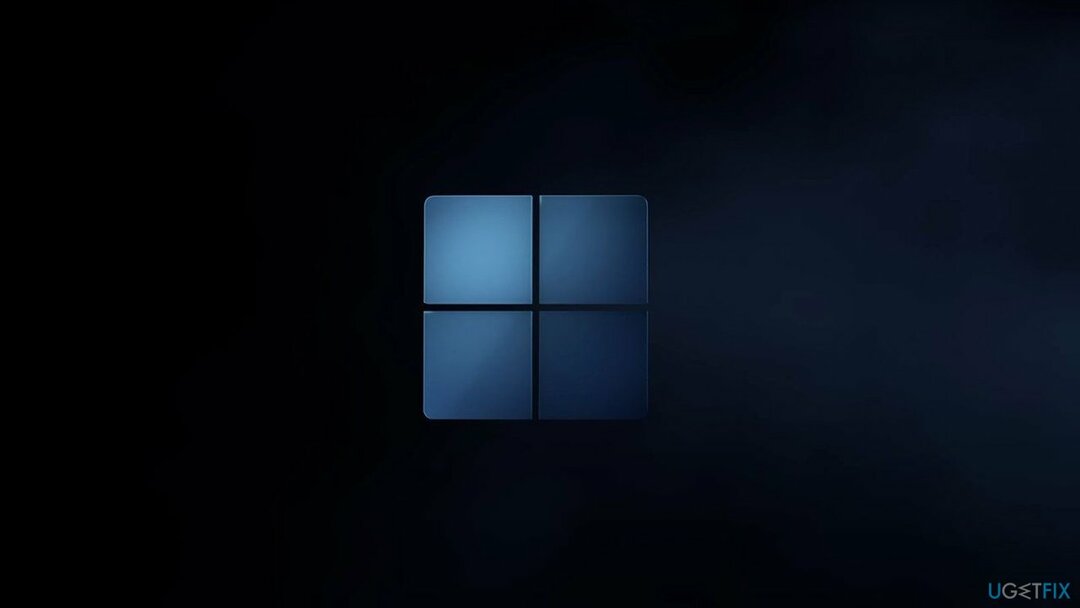
Számos oka lehet ennek a problémának, ezért nem mindig könnyű megtalálni a megfelelő választ. A legtöbb esetben a rendszer-illesztőprogramokhoz kapcsolódik,[2] valamint hibás vagy megszakadt energiabeállítások. Így az illesztőprogramok frissítése vagy az energiagazdálkodási séma módosítása segíthet a probléma megoldásában.
További megoldásokat is kínálunk, amelyek segíthetik a felhasználókat a különböző helyzetekben, bár határozottan javasoljuk, hogy először futtasson le egy vizsgálatot ReimageMac mosógép X9 PC-javító szoftver a Windows automatikus javításához – legyen szó a BSOD-ok miatti bosszantó leállásokról[3] vagy regisztrációs hibák.
1. megoldás. Futtassa az áramellátási hibaelhárítót
A sérült rendszer javításához meg kell vásárolnia a licencelt verziót Reimage Reimage.
A hibaelhárítók nagyszerű eszközök, amelyek minden operációs rendszerrel előre be vannak építve. Ezért meg kell próbálnia futtatni:
- A Windows keresőbe írja be hibaelhárítás és nyomja meg Belép (be is mehetsz Start > Beállítások > Rendszer > Hibaelhárítás)
- Szed Egyéb hibaelhárítók
- Válaszd ki a Erő opciót, és kattintson Fuss
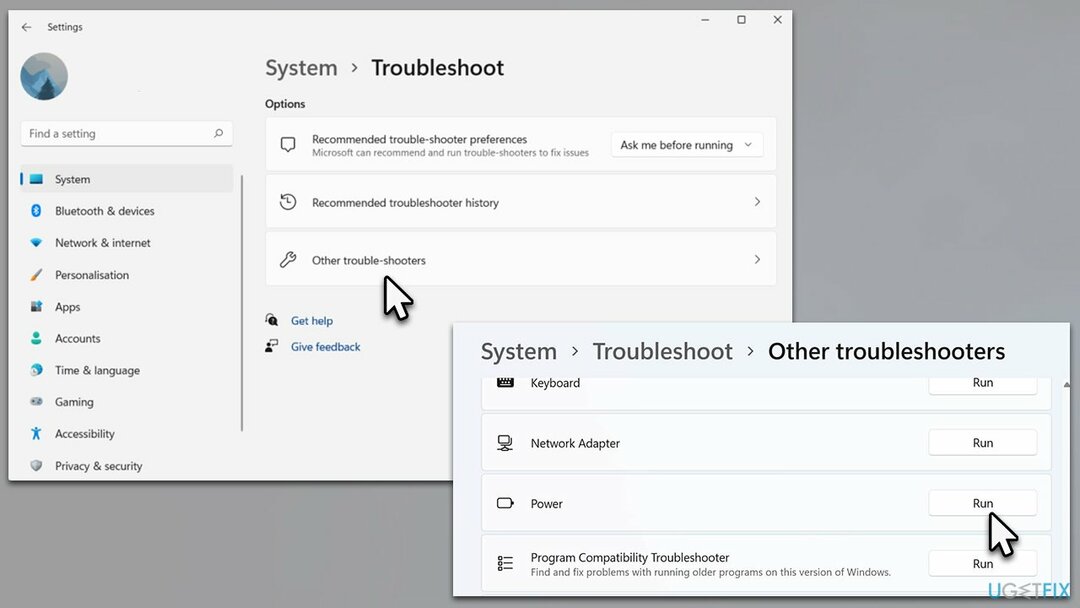
- Várja meg, amíg a folyamat befejeződik
- Alkalmazza a felajánlott javításokat és újrakezd a számítógépét.
2. megoldás. Telepítse az összes legutóbbi illesztőprogram-frissítést
A sérült rendszer javításához meg kell vásárolnia a licencelt verziót Reimage Reimage.
Mielőtt folytatná az illesztőprogram-problémák megoldását, javasoljuk, hogy támaszkodjon egy automatikus illesztőprogram-frissítőre – DriverFix. Így nem kell aggódnia az inkompatibilis illesztőprogramok telepítése miatt. Előfordulhat, hogy a Windows egyes esetekben nem találja meg a számítógép összetevőinek legújabb illesztőprogramjait.
- A Windows keresőbe írja be Frissítések és nyomja meg Belép (vagy kattintson a gombra Rajt és válogatni Beállítások)
- Az ablak jobb oldalán válasszon Haladó beállítások
- Itt válassza ki Opcionális frissítések
- Találd meg Illesztőprogram-frissítések szakaszt, és bontsa ki
- Jelölje ki az összes elérhető elemet a jelölőnégyzetek bejelölésével, és kattintson letöltés és telepítés
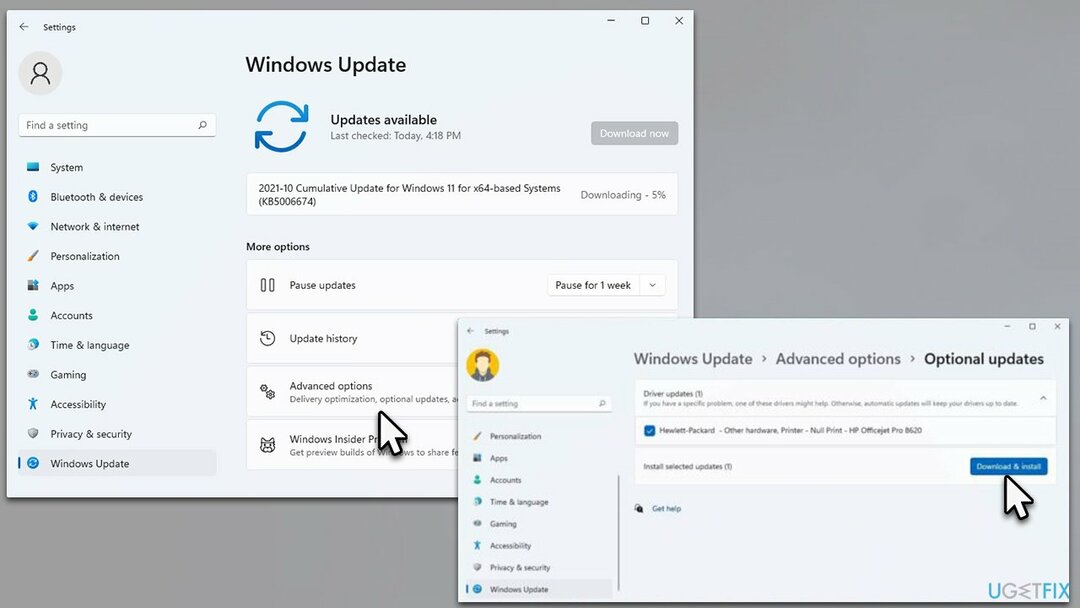
- Újraindítás A Te eszközöd.
3. megoldás. Módosítsa az energiabeállításokat
A sérült rendszer javításához meg kell vásárolnia a licencelt verziót Reimage Reimage.
Előfordulhat, hogy az energiaellátás beállításai nincsenek megfelelően beállítva. Ezért győződjön meg arról, hogy úgy állítja be őket, hogy a számítógép alvó állapotba kerüljön, ahelyett, hogy egy idő után leállna.
- A Windows keresőbe írja be Kezelőpanel és ütött Belép
- Tessék, menj ide Hardver és hang > Energiagazdálkodási lehetőségek
- A bal oldalon válassza a lehetőséget Válassza ki a bekapcsológombok működését

- Állítsa be az összes értéket Alvás és kattintson Változtatások mentése.
4. megoldás. Módosítsa a merevlemez kikapcsolási beállításait
A sérült rendszer javításához meg kell vásárolnia a licencelt verziót Reimage Reimage.
- Menj vissza Vezérlőpult > Hardver és hang > Energiagazdálkodási lehetőségek szakasz
- A bal oldalon válassza ki a Módosítsa a számítógép alvó állapotát választási lehetőség
- Ezután válassza ki Módosítsa a speciális energiabeállításokat
- Az új felugró ablakban látnia kell a Merevlemez bejegyzés – ha kell, bővítse ki
- Itt, a Ezután kapcsolja ki a merevlemezt szakaszban válasszon az alapértelmezettnél nagyobb számot. Javasoljuk, hogy vegyen 1000-et vagy még többet, hogy megakadályozza a lemez kikapcsolását.
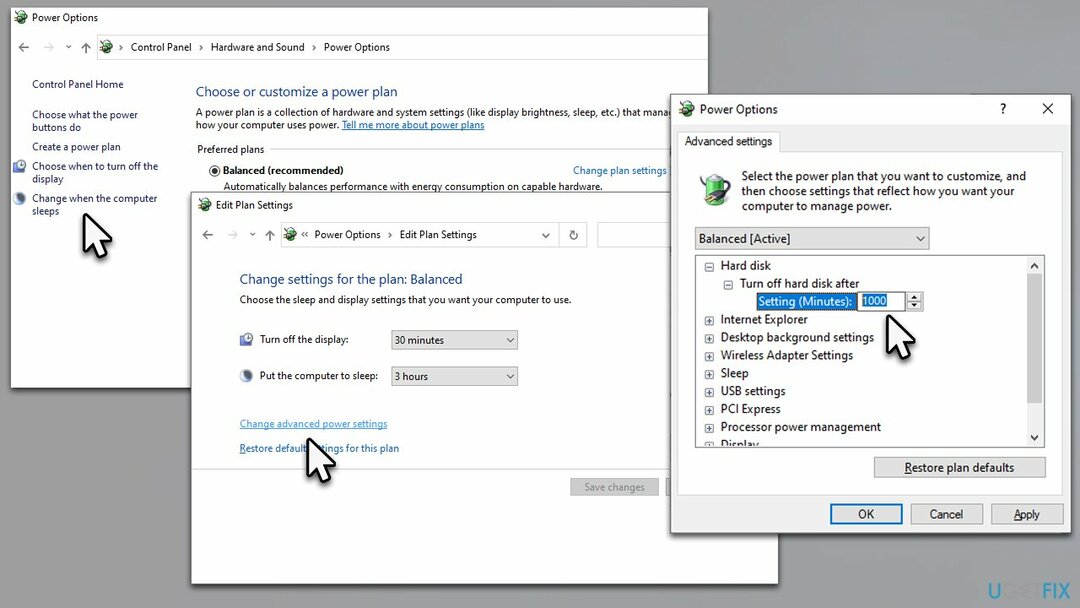
Automatikusan javítsa ki a hibákat
Az ugetfix.com csapata mindent megtesz annak érdekében, hogy segítsen a felhasználóknak megtalálni a legjobb megoldást a hibák kiküszöbölésére. Ha nem akar megküzdeni a kézi javítási technikákkal, kérjük, használja az automatikus szoftvert. Minden ajánlott terméket szakembereink teszteltek és jóváhagytak. Az alábbiakban felsoroljuk azokat az eszközöket, amelyek segítségével kijavíthatja a hibát:
Ajánlat
csináld most!
Letöltés FixBoldogság
Garancia
csináld most!
Letöltés FixBoldogság
Garancia
Ha nem sikerült kijavítania a hibát a Reimage használatával, kérjen segítséget ügyfélszolgálatunktól. Kérjük, adjon meg minden olyan részletet, amelyet Ön szerint tudnunk kell a problémájával kapcsolatban.
Ez a szabadalmaztatott javítási eljárás 25 millió komponensből álló adatbázist használ, amely képes pótolni a felhasználó számítógépén található sérült vagy hiányzó fájlokat.
A sérült rendszer javításához meg kell vásárolnia a licencelt verziót Reimage malware-eltávolító eszköz.

Hogy teljesen névtelen maradjon, és megakadályozza az internetszolgáltatót és a kormány a kémkedéstől rád kell alkalmazni Privát internet-hozzáférés VPN. Lehetővé teszi, hogy az összes információ titkosításával teljesen névtelenül csatlakozzon az internethez, megakadályozza a nyomkövetőket, a hirdetéseket és a rosszindulatú tartalmakat. A legfontosabb, hogy leállítja az illegális megfigyelési tevékenységet, amelyet az NSA és más kormányzati intézmények a hátad mögött végeznek.
A számítógép használata közben bármikor előfordulhatnak előre nem látható körülmények: áramszünet miatt kikapcsolhat, a Előfordulhat Blue Screen of Death (BSoD), vagy véletlenszerű Windows-frissítések okozhatják a gépet, amikor elment néhány időre. percek. Ennek eredményeként iskolai feladatai, fontos dokumentumai és egyéb adatai elveszhetnek. Nak nek visszaszerez elveszett fájlokat, használhatja Data Recovery Pro – a merevlemezen még elérhető fájlok másolatai között keres, és gyorsan visszakeresi azokat.